如何使用VPS(虛擬專用伺服器)?
已發表: 2023-11-01- 為什麼我需要 VPS?
- 與其他服務相比有什麼區別?
- 選擇合適的 VPS 提供者
- VPS 用例和應用程式
- 設定 VPS
- 安裝和設定軟體
- VPS監控與維護
- 優化 VPS 效能
- 擴充和升級
- 結論
想知道如何使用 VPS? VPS(即虛擬專用伺服器)就像在網路上擁有自己的房間。 它為您提供控制權、節省資金,並且可以根據您的需求進行擴展。 另外,它是安全的。 簡而言之,VPS 是一種經濟高效且可自訂的託管線上內容的選項。
Imarc 專家預計,到 2028 年,市場規模將達到 90 億美元,2023-2028 年複合年增長率 (CAGR) 為 13.8%。
為什麼我需要 VPS ?
您需要對您的網站進行更多控制嗎? VPS 就是答案。 使用 VPS,您可以在伺服器上獲得自己的空間。 它非常適合需要平穩快速運行的網站。
您不必共享資源,因此您的網站可以保持快速回應。 它非常適合企業、線上商店或任何認真對待線上形象的人。
與其他服務相比有什麼區別?
我們來比較一下。
共享主機就像住在公寓大樓裡一樣。 您與他人共享空間和資源。 它比較便宜,但可能很吵而且很擁擠。
專用託管就像擁有一棟房子。 你擁有所有的空間,但價格昂貴。
VPS是中間立場,就像擁有公寓一樣。 您無需支付高昂的費用即可擁有自己的空間。
最後,雲端託管就像是公寓網路。 它具有可擴展性,您可以按使用量付費,但價格可能會很高。
簡而言之,VPS 提供了一種平衡。 它為您提供控制權和專用資源,而無需花太多錢。
選擇合適的 VPS 提供者
選擇合適的 VPS 提供者至關重要。 以下是需要考慮的事項:
1. 性能:檢查規格。 查看 RAM、CPU、儲存和頻寬。 這些決定了您的 VPS 的速度和可靠性。 (高內存 VPS 主機)
2. 定價與計畫:比較成本。 一些提供者提供更好的交易和更多的功能。 確保沒有隱藏費用。(廉價 VPS 託管)
3. 客戶支援:良好的支援至關重要。 檢查他們是否 24/7 有空以及是否有正面評價。
4. 安全功能:確保提供者提供強大的安全措施來保護您的資料。(DDoS VPS 託管)
5. 資料中心的位置:資料中心離您的受眾越近,您的網站載入速度就越快。 (美國VPS、歐洲VPS)
熱門 VPS 提供者:
- DigitalOcean:以簡單且低成本的解決方案而聞名。
- Hostinger – 便宜的 VPS 主機
- AWS(亞馬遜網路服務):提供各種強大的工具和出色的可擴充性。
- Linode:專注於提供高效能SSD託管。
- HostGator:提供多種計劃以滿足不同需求。
- Bluehost:以卓越的客戶服務而聞名,非常適合初學者
總之,選擇合適的 VPS 供應商需要考慮效能、成本、支援、安全性和位置。 比較選項可以幫助您找到最適合您需求的選項。
VPS用例和應用程式
VPS用途廣泛,可滿足各種需求。 讓我們探討一些常見的用例:
A. 託管網站:
- 個人部落格: VPS 可確保您的部落格順利運行,輕鬆應對流量高峰。
- 電子商務網站:線上商店受益於 VPS 的速度和可靠性,提供無縫的購物體驗。
- 作品集網站:專業人士可以在載入快速、可靠的 VPS 託管網站上展示他們的作品。
B. 運行應用程式:
- Web 應用程式:從社群媒體平台到線上工具,VPS 可以託管需要一致性能的應用程式。
- 行動應用程式後端: VPS 可以作為行動應用程式的後端,確保資料快速傳輸。
C. 開發與測試環境:
- 暫存區域:開發人員可以在上線之前使用 VPS 在受控環境中測試新功能。
- 持續整合: VPS 可以託管 Jenkins 等工具來自動化程式碼部署。
D. 私有雲儲存:
- 文件託管: VPS 可以設定為私有雲,允許從任何地方安全儲存和存取檔案。
- 媒體庫:從 VPS 安全地儲存和串流您的媒體收藏。
E. VPN 服務:
- 隱私: VPS 可以託管 VPN 服務,從而實現安全和私密的瀏覽。
- 存取控制:企業可以使用 VPS 來設定 VPN,以安全地遠端存取其網路。
從本質上講,VPS 是一種多方面的工具,可以自訂用於託管網站、運行應用程式、創建開發環境、安全儲存數據,甚至可以透過 VPN 服務促進私人瀏覽。
設定 VPS
在 DigitalOcean 上設定虛擬專用伺服器 (VPS) 是一個簡單且有效率的流程。
您可以這樣做:
A. 註冊和購買計劃:
- 建立帳戶:在 DigitalOcean 上註冊。
- 點擊創建
- 選擇地區
- 選擇方案:考慮您對 RAM、CPU、儲存和頻寬的需求,選擇合適的方案。
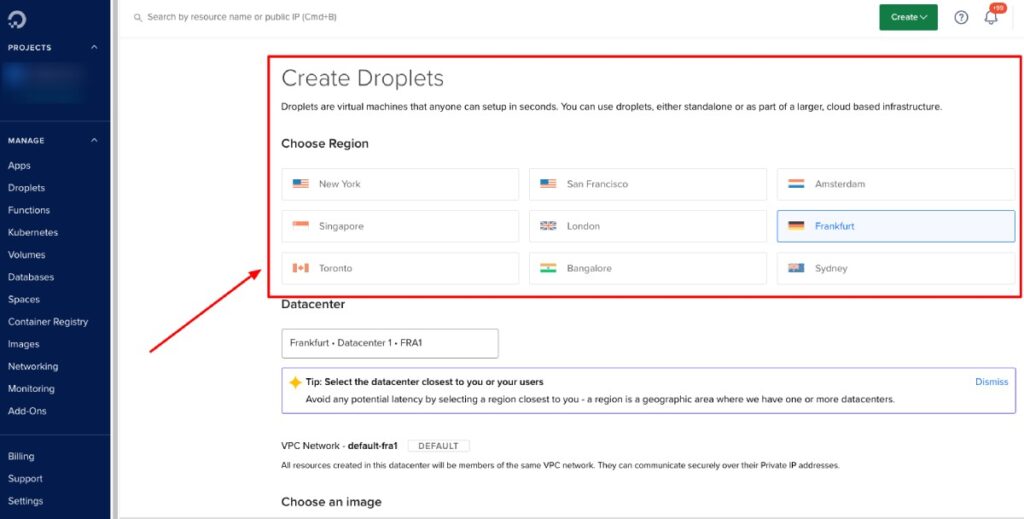
B. 選擇作業系統:
- Linux 選項: DigitalOcean 提供各種 Linux 發行版,例如 Ubuntu、CentOS 和 Debian。
- Windows:您可以使用自訂映像在 Droplet 上執行 Windows。
C. 設定伺服器設定:
- 安全性:配置防火牆並新增 SSH 金鑰以實現安全存取或簡單存取選擇密碼。
D. 造訪 VPS:
- 適用於 Linux 的 SSH:
- 連線:使用 SSH 用戶端使用命令
ssh root@your_vps_ip連線到您的 VPS。 - 設定:登入後根據需要更新系統並配置設定。
- 連線:使用 SSH 用戶端使用命令
- Windows 遠端桌面:
- RDP 設定:如果您已設定 Windows 環境,請使用遠端桌面協定 (RDP) 存取您的 VPS。
- 登入:輸入您的 VPS IP 位址、使用者名稱和密碼。
配置完首選項後,按一下「建立 Droplet」。 設定完成後,控制台將顯示您的Droplet的IP位址,您可以登入開始使用您的VPS。

安裝和設定軟體
設定 VPS 後,您可以安裝和設定各種軟體以滿足您的需求。 您可以按照以下步驟繼續操作:
A. 網路伺服器:
- 1.阿帕契:
- 安裝:使用
apt或yum等套件管理器來安裝 Apache(例如sudo apt install apache2)。 - 設定:編輯位於
/etc/apache2/中的設定檔來設定您的網站。
- 安裝:使用
- 2.Nginx:
- 安裝:使用套件管理器安裝 Nginx(例如
sudo apt install nginx)。 - 配置:透過編輯
/etc/nginx/中的檔案來設定伺服器。
- 安裝:使用套件管理器安裝 Nginx(例如
了解更多:最佳 VPS Nginx 託管
B. 資料庫:
- 1.MySQL:
- 安裝:使用套件管理器安裝 MySQL(例如
sudo apt install mysql-server)。 - 配置:保護您的安裝並根據需要建立資料庫。
- 安裝:使用套件管理器安裝 MySQL(例如
- 2. PostgreSQL:
- 安裝:安裝 PostgreSQL(例如
sudo apt install postgresql)。 - 配置:設定使用者角色和資料庫。
- 安裝:安裝 PostgreSQL(例如
C. 內容管理系統 (CMS):
- 1.WordPress:
- 安裝:從官方網站下載並設定 WordPress 或使用一鍵安裝(如果可用)。(安裝 WordPress)
- 配置:按照安裝精靈設定您的網站。
- 2.Joomla:
- 安裝:從官方網站下載Joomla並將其上傳到您的伺服器。
- 配置:透過Web介面完成安裝過程。
- 3. 德魯帕爾:
- 安裝:下載Drupal並將其上傳到您的伺服器。
- 配置:按照安裝說明設定您的 Drupal 網站。
D. 控制面板:
- 1. 控制面板:
- 安裝:購買 cPanel 授權並按照其官方網站上的安裝指南進行操作。
- 設定:透過瀏覽器存取cPanel來管理您的伺服器。 (cPanel VPS 主機)
- 2. 普萊斯克:
- 安裝:請按照 Plesk 安裝指南在您的 VPS 上進行設定。(Plesk VPS)
- 設定:使用 Plesk 介面管理網站和伺服器設定。
- 3.Webmin:
- 安裝:使用套件管理器安裝Webmin或從官方網站下載。(DirectAdmin VPS)
- 設定:透過瀏覽器存取Webmin來管理您的伺服器。
透過安裝和設定這些軟體選項,您可以自訂 VPS 來託管網站、管理資料庫並透過控制面板簡化伺服器管理。
VPS監控與維護
A. 監控伺服器健康狀況:
- 1. CPU使用率:定期檢查CPU使用率,確保您的應用程式順利運作。
- 2. 記憶體使用:監控 RAM 消耗以避免速度變慢。
- 3. 磁碟空間:確保有足夠的儲存空間來容納您的應用程式和資料。
- 4. 網路流量:追蹤傳入和傳出流量以防止瓶頸。
B. 自動更新與備份:
- 更新:自動進行系統更新以確保伺服器安全。
- 備份:安排定期備份以防止資料遺失。
C. 常見問題故障排除:
- 伺服器停機:調查原因並及時解決。
- 效能問題:根據需要診斷和最佳化配置。
優化 VPS 效能
A. 快取機制:
- 1. Varnish Cache:透過快取內容來提高網站載入時間。
- 2. Memcached:透過在記憶體中快取資料來加速資料庫驅動的網站。
B、負載平衡:
- 將傳入網路流量分佈到多個伺服器上,以確保沒有任何一台伺服器被淹沒。
C. 資料庫優化:
- 定期優化資料庫以提高效能並釋放空間。
擴充和升級
A. 何時考慮升級:
- 當您發現資源使用率持續較高或需要更多功能時,請升級。
B. 垂直縮放與水平縮放:
- 垂直擴充:增加現有伺服器上的資源(CPU、RAM、儲存)。
- 水平擴展:新增更多伺服器來分配負載。
C. 遷移到不同的提供者或計畫:
- 如果您發現提供更好效能、價格或功能的供應商,請考慮遷移。
透過監控和維護您的 VPS、優化其效能並在必要時進行擴展,您可以確保可靠且高效的伺服器環境。
結論
總之,虛擬專用伺服器 (VPS) 對於任何希望擁有強大線上形象的人來說都是一個強大的工具。 它具有成本效益、靈活且可自訂。
透過選擇正確的提供者、正確設定伺服器並專注於其效能,您可以確保您的 VPS 滿足您的需求。 無論是託管網站、運行應用程式還是儲存數據,VPS 都是可靠且明智的選擇。
身為 Codeless 的共同創辦人之一,我帶來了開發 WordPress 和 Web 應用程式的專業知識,以及有效管理託管和伺服器的記錄。 我對獲取知識的熱情以及對建立和測試新技術的熱情驅使我不斷創新和改進。
專業知識:
Web開發,
網頁設計,
Linux系統管理,
搜尋引擎優化
經驗:
擁有 15 年 Web 開發經驗,開發和設計了一些最受歡迎的 WordPress 主題,例如 Specular、Tower 和 Folie。
教育:
我擁有工程物理學學位以及材料科學和光電子學理學碩士學位。
推特、領英
